Рано или поздно любой владелец iPhone, iPad или iPod touch сталкивается с необходимостью замены любимого гаджета на новый. Многие предпочитают не оставлять устройство на долгую память, а просто продают его. Однако при этом следует держать в уме несколько простых операций, которые сэкономят время и уберегут от потенциально неприятных моментов.
Первым делом, решив продать свое iOS-устройство, не забудьте сделать резервную копию данных, хранящихся в его памяти. Совет банальный, а резервное копирование и так многие используют, но пренебрегать этим не стоит. Во-первых, вы сможете затем перенести все данные и настройки со старого iPhone, iPad или iPod touch на новый после покупки, что сэкономит немало времени. Во-вторых, вы гарантированно не потеряете фотографии, видеозаписи, сохраненные данные игр и рабочий прогресс в тех или иных приложениях.
Резервную копию своего устройства можно сделать двумя способами: через iTunes или посредством iCloud.
Если вы создаете резервные копии на своем компьютере, то подключите iOS-устройство к компьютеру, запустите iTunes и нажмите кнопку «Создать резервную копию».
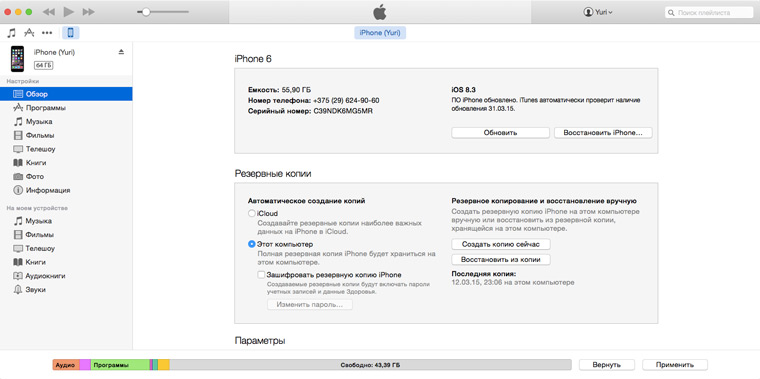
Если ваши данные отправляются в iCloud, то достаточно подключить устройство к источнику энергии и запустить резервное копирование вручную: Настройки > iCloud > Резервное копирование. Нажмите кнопку «Создать резервную копию».
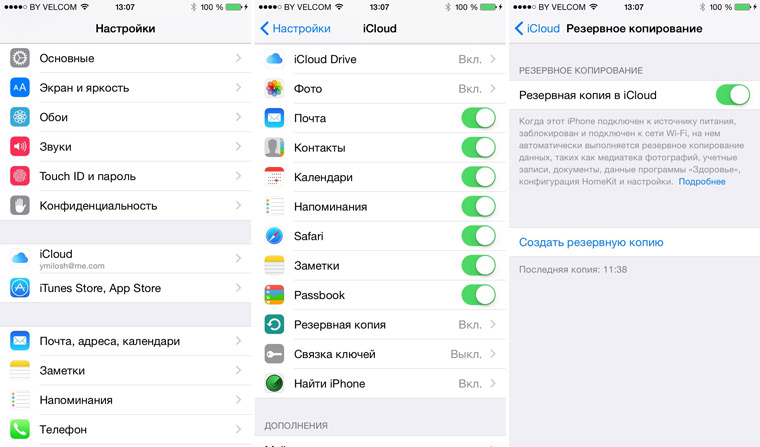
Если свободное место в iCloud на исходе, то обратите внимание на два возможных варианта. Во-первых, можно уменьшить размер резервной копии при помощи нашей инструкции. Во-вторых, можно приобрести дополнительное пространство в iCloud по актуальным тарифам.
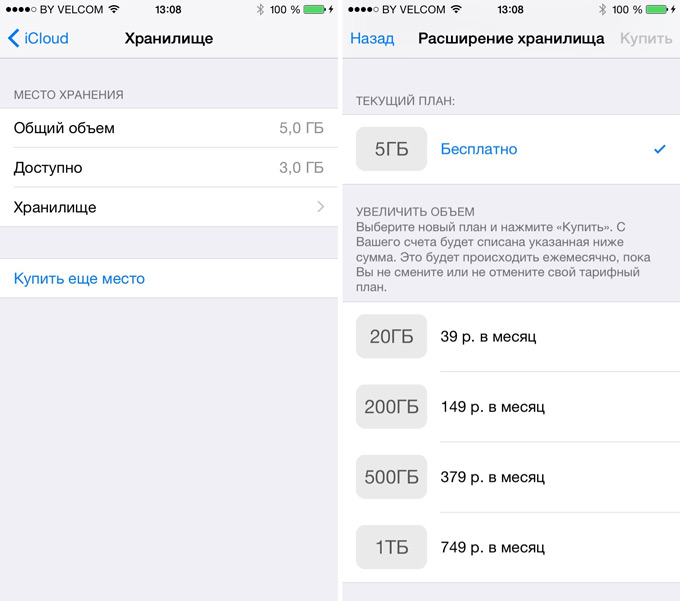
Следующим этапом подготовки станет отключение защиты от воров. Вы ведь не хотите, чтобы новый владелец вашего устройства при его использовании внезапно столкнулся с необходимостью ввода пароля от вашего Apple ID? Совершенно ненужная ситуация для обеих сторон. Отправляемся в Настройки > iCloud > Найти iPhone и выключаем данную функцию. Потребуется ввести пароль.
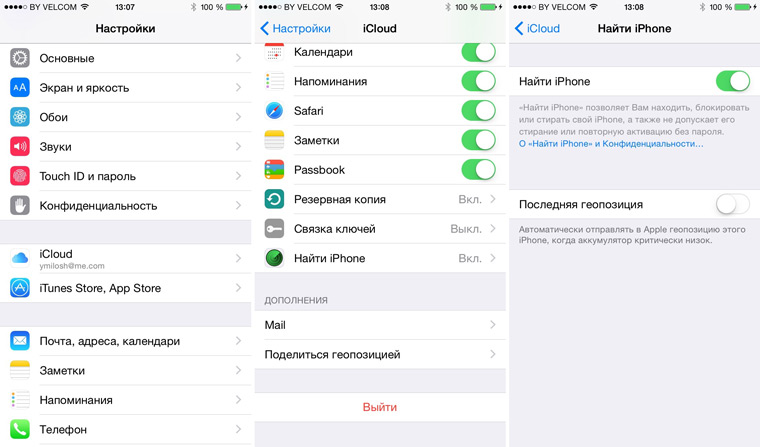
Теперь в этом же разделе выходим из iCloud, дважды соглашаясь на удаление данных.
Остался последний штрих — стереть оставшиеся следы использования устройства и оставшиеся данные, принадлежащие вам. Открываем Настройки > Основные > Сброс и выбираем «Стереть контент и настройки». Это вернет устройство к состоянию «из коробки». После перезагрузки и появления приветственного экрана с предложением настроить девайс просто выключаем iOS-устройство. В дальнейшем новый владелец сможет настроить смартфон, планшет или плеер заново.
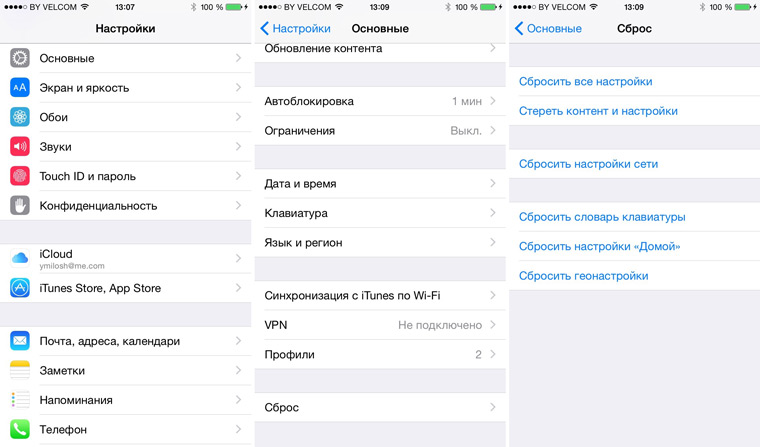
На этом подготовка к продаже завершена. На iOS-устройстве не осталось никаких следов вашего пребывания, а новый владелец не столкнется с какими-либо трудностями после покупки. Более того, благодаря резервной копии вы сможете очень быстро перебраться на новый iPhone, iPad или iPod touch, сэкономив изрядное количество времени.




 (8 голосов, общий рейтинг: 4.13 из 5)
(8 голосов, общий рейтинг: 4.13 из 5)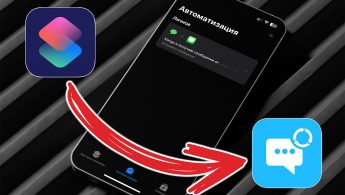

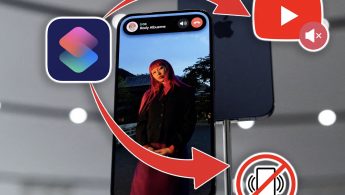

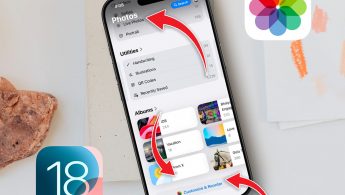



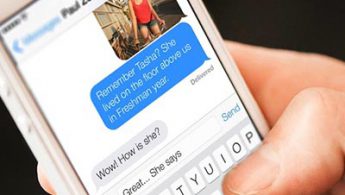
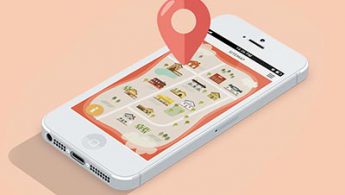
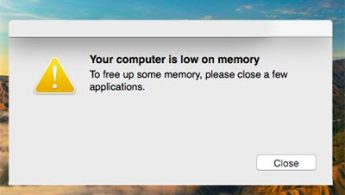
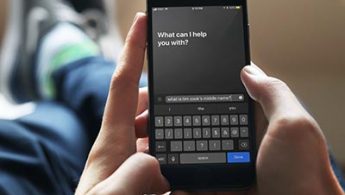
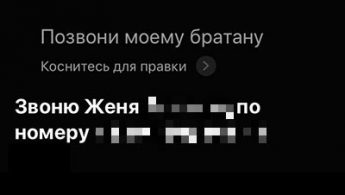
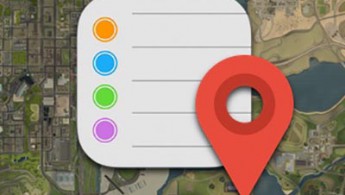
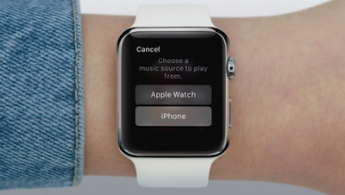

17 комментариев
Форум →